Помощь по созданию модов
Начать создание мода можно двумя способами: с чистого листа,нажав на кнопку "Я ХОЧУ СДЕЛАТЬ СВОЙ МОД!" на главной странице или на основе уже существующего мода, нажав на кнопку "Создать мод на основе этого" на странице любого мода. После этого откроется редактор модов, который я старался сделать максимально интуитивным, однако некоторые нюансы все-таки есть
Как пользоваться редактором?
Итак, вы открыли Редактор, что делать дальше? Дальше нужно создавать элементы и реакции. Это делается очень просто. Взгляните на картинку:
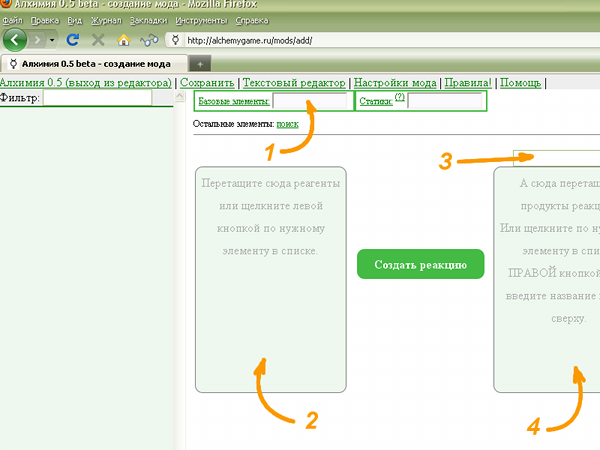
Для начала нам понадобятся Базовые Элементы, то есть те, которые появятся у игрока в самом начале (в обычной Алхимии это Огонь, Вода, Земля и Огонь, в вашей игре это могут быть любые другие элементы). Для того, чтобы создать Базовый Элемент, кликните по полю 1, напишите там его название и нажмите Enter. Ура! У нас появился первый элемент! При этом выскочило окошко, в котором предлагается указать его свойства: класс (от него зависит цвет), сообщение (зеленый мигающий текст в игре, который увидит игрок при появлении этого элемента на экране. В случае с Базовыми Элементами, это будет сообщение в начале игры) и изображение. Если вы делаете мод с картинками, то советуем прочитатькороткую справку по их добавлению.
Создав несколько базовых элементов, можно начинать придумывать реакции. Перетащите необходимые для реакции элементы в контейнер 2. А результат реакции напишите в поле 3. Новый элемент появится в поле 4. Например, у вас есть Базовые элементы "Земля" и "Огонь" и вы хотите сделать реакцию "Земля + Огонь = Лава". Для этого перетащите в контейнер 2 Землю и Огонь, потом кликните по полю 3 и напишите там "Лава", а затем нажмите Enter. После этого вы снова увидите окошко свойств нового элемента, нажмите сохранить - и новый элемент появится в контейнере 4.
Теперь осталось нажать на большую зеленую кнопку в центре - и реакция готова!
Продолжайте создавать реакции - чем их больше, тем сложнее и интереснее будет ваш мод. Обратите внимание, что в контейнер 4 можно не только вписывать новые элементы, но и добавлять уже существующие.
Чтобы сохранить ваш мод, нажмите на кнопку "Сохранить" вверху экрана. В появившемся окне введите название вашей игры и, если хотите, ее описание. Обратите внимание на галку "Мод в разработке". Пока эта галочка стоит, мод не показывается в списках на главной странице.Не убирайте эту галку, пока ваш мод не готов полностью! Вы можете проверить свою игру и исправить ошибки, если нужно. После того как мод готов и проверен - снимите ее, и ваш мод появится на главной странице, в списке новых игр. Если вы уберете ее раньше чем доделаете мод, то он появится на главной странице сразу, однако к тому времени когда вы закончите работу над своей игрой, она уже исчезнет с главной страницы и ваш мод во всей красе мало кто увидит.
Что происходит при создании мода на основе данного?
Когда откроется редактор, вы увидите список всех элементов, которые были в родительском моде. Эти элементы вы можете использовать для создания своих реакций. Реакции из родительского мода в редакторе не видны, однако все равно они будут работать в вашем моде. Если в вашем моде есть реакция, реагенты которой совпадают с реакцией из родительского мода, то в результате будет работать именно ваша реакция. То же самое касается стилей, сообщений и настроек. Если вы знаете, что в родительском моде есть реакция и вы хотите ее запретить, то следует сделать реакцию с такими же реагентами, но с пустым списком результатов.
Советы мододелам:
- самое главное: делайте мод так, чтобы он был интересен вам самим, и тогда он, скорее всего, будет интересен остальным
- после того как вы отредактируете и сохраните мод - проверьте его. В идеале - пройдите его. Если вы сделали мод в соответствии с первым советом - вам будет не скучно сделать это:) Может так получиться, что внесенные изменения не возымели действия - скорее всего это из-за кэша. Нажмите ctrl+f5 и, вероятно, все станет на свои места.
- Если возможно, не создавайте слишком много начальных элементов - тогда они не будут помещаться в экран при начале игры. 10 элементов - это уже много.
- Лучше не отключать подсказки - это сильно усложнит игру. Разумеется, если вы не хотите сильно усложнить игру:)
- Не ленитесь писать описание к моду.
- Не ленитесь писать описания к элементам.
- Давайте модам лаконичные и звучные названия, выражающие суть его суть. В конечном счете, именно название определяет, захочет ли пользователь в него играть. И вряд ли множество людей захочет играть в "йцукен" или "мой мод".
- Помните, что до реакций, где больше 2х компонентов, игроку довольно сложно догадаться. Поэтому такие реакции должны быть довольно очевидны и логичны.
- В текстовом можно делать некоторые вещи, которые недоступны в обычном: например переименовывать элементы или создавать текстовые описания для реакций. Единственный минус текстового редактора: он не мешает вам делать ошибки, от которых вас оберегает визуальный. Мы не советуем вам писать в нем целые моды: ошибку сделать легко, а найти и исправить - сложно. А мод с ошибками не сохранится. Но вносить небольшие правки с его помощью может оказаться довольно полезным.
- Не забудьте разослать друзьям ссылку на свой мод:)
- Как попасть в топ самых популярных модов? Для этого необходимо, чтобы за ваш мод проголосовало не менее 10 человек, и средняя оценка была выше чем у последнего мода в топе. Золотую звезду получает любой мод с оценкой больше 4.5 баллов и за который проголосовало хотя бы два человека.
Продвинутые функции редактора:
В редакторе также имеются некоторые возможности, которые пока что не сделаны простыми и очевидными (и, возможно, не будут:) ). Для большинства модов эти функции не нужны. Вот их список:
"голем+жизнь":"ляляля", "зверь+жизнь":"трам-пам-пам"
Обратите внимание, что внутри разделов каждая строчка должна оканчиваться запятой, кроме последней.
Теперь можно менять название имеющихся классов, правда только через текстовый редактор.
Для этого надо добавить в текст мода блок такого вида:
"classes_strings":{
"air": "воздух",
"water": "вода",
"fire": "огонь",
"earth": "земля",
"grass": "растения",
"animal": "животные",
"mystic": "магия",
"civ": "цивилизация",
"homo": "человек",
"food": "еда",
"black": "тьма",
"abstract": "разное"
}
где русские названия можно заменить на что угодно, а английские должны остаться неизменными. Причем, не не обязательно перечислять в этом блоке все классы, достаточно указать лишь те, которые надо переименовать.
Например:
"classes":{
....
},
"classes_strings":{
"air": "голубой",
"fire": "желтый",
"earth": "коричневый",
"grass": "зеленый"
}
Идентичные имена. Если вам надо, чтобы в моде присутствовали элементы с одинаковыми названиями, но которые при этом реагируют по-разному, то можно сделать это, приписав к названию некоторое число в квадратных скобках.Например, так: "герой[2]". По сути это будут разные элементы, но для игрока они будут выглядеть одинаково, цифру он видеть не будет. Использоваться это может следующим образом:
Герой + Меч = Герой[1]
Герой + Враг = Враг, мертвый герой
Герой[1] + Враг = Герой[1], мертвый враг
В данном случае, игрок всегда будет видеть элемент Герой, однако победить врага он сможет только сперва взяв меч.
Условия. Очень мощный инструмент для создателей квестов и продвинутых модов. Они позволяют задавать условия для каждого результирующего элемента. Условия пишутся в скобках, сразу после имени элемента и бывают 4х видов:
- -+ - если элемент есть на поле
- -- - если элемента нет на поле
- -? - если этот элемент был открыт
- -! - если этот элемент не был открыт
Если условий у одного элемента несколько, то оно получится только когда все они выполняются.
Пример: "осмотреть+шкаф": ["пыль", "выцарапанная надпись(-+фонарик)", "пиджак(-!пиджак)(-+фонарик)"]
Что это все означает? Реакция "осмотреть+шкаф" будет работать разным образом, в зависимости от условий. "Пыль" получится в результате по-любому, т.к. у нее нет никаких условий. "выцарапанная надпись" имеет условие "-+", которое означает, что этот элемент получится только если на поле уже есть фонарик. А у "пиджака" сразу два условия, то есть он получится только если игрок еще на находил пиджак и у него есть фонарик.
Счетчики. Счетчики позволяют вам без проблем хранить числовые значения, например, деньги, здоровье персонажей, количество деревьев и так далее.
Все операции со счетчиками имею следующий вид: set Имя_счетчика min минимальное_значение (элемент1,элемент2,...) max максимальное_значение (элемент3,...) =измененное_значение.
Все не так страшно, как кажется:) Рассмотрим счетчик по частям.
set Имя_счетчика Все операции со счетчиками начинаются со слова set. Далее, следует его имя. Это единственная обязательная часть, дальше можно вообще ничего не писать. Тогда создастся счетчик без минимума, максимума и со значением 0. На поле вы его увидите как элемент "Имя_счетчика (0)".
min минимальное_значение (элемент1,элемент2,...) Если вам нужно ограничить минимальное значение счетчика (например, денег не может быть меньше нуля), задайте ему минимальное значение таким образом. Минимальное значение должно быть целым числом. Далее можно в скобках перечислять элементы - они появятся на поле, если счетчик пытается стать меньше минимального значения. Если в скобках элементы есть, то при достижении минимума реакция сработает, на поле появятся перечисленные элементы, а значение счетчика станет равным минимуму. Если скобки есть, но они пустые, то реакция сработает, а значение счетчика станет равным минимуму. Если скобок нет вовсе, то реакция не сработает и игроку покажется сообщение: "Реакция не работает, поскольку счетчик не может быть меньше Значение_счетчика"
max максимальное_значение (элемент1,элемент2,...)Максимум абсолютно аналогичен минимуму, только устанавливает максимальное значение для счетчика, которое он не может превышать
=50 Установка значения счетчика. Вместо равно может быть + или -. Вместо 50 - любое целое положительное число. Если написать равно, то счетчик станет равным указанному значению. Если написать +, то счетчик увеличится на указанное значение, если минус - то уменьшится.
Ограничения
- Имя счетчика может состоять только из одного слова, т.е. нельзя использовать пробел. Золотые деньги - нельзя, зато можно Золотые_деньги.
- Порядок частей должен быть именно таким. Некоторые части можно опускать, но порядок должен быть сохранен. Все части разделяются пробелом. Set Деньги max (а,б) -10 - можно, set Деньги max 100 min 0 - нельзя.
- Элементы в скобках перечисляются через запятую без пробела. (а,б) - правильно, (а, б) - неправильно
- Счетчики с картинками пока не работают. Делать их можно, но при этом не будут отображаться цифры.
Вот и все. Теперь несколько примеров:
- set Деньги создастся счетчик Деньги со значением 0
- set Деньги min 1 (банкрот) =50 установит для денег минимальное значение 1. Если денег станет меньше единицы, на поле появится элемент "банкрот". Значение Денег устанавливается равным 50.
- set Здоровье min 0 (---,Смерть) max 100 () =100 Создается Здоровье. Минимум 0, если здоровье становится меньше 0, то с экрана удаляется все и появляется Смерть. Если здоровье пытается стать больше 100, то реакция идет, но здоровье становится равным 100. Текущее здоровье равно 100
- set Здоровье -10 уменьшает здоровье на 10
- set Уровень max 80 создает счетчик Уровень, по умолчанию равен нулю, если попытаться сделать Уровень больше 80, то реакция просто не сработает, поскольку нет элементов в скобках.
 Контакте
Контакте